בכל דוח של Access שמכיל מספרים, באפשרותך להשתמש בסכומים, בממוצעים, באחוזים או בסכומים מצטברים כדי להבין טוב יותר את הנתונים. מאמר זה מתאר כיצד להוסיף רכיבים אלה לדוח.
במאמר זה
סוגי הצבירות שניתן להוסיף לדוח
הטבלה הבאה מתארת את סוגי פונקציות הצבירה ב- Access שתוכל להוסיף לדוח.
|
חישוב |
תיאור |
פונקציה |
|
סכום |
הסכום של כל המספרים בעמודה. |
Sum() |
|
ממוצע |
ערך הממוצע של כל המספרים בעמודה. |
Avg() |
|
ספירה |
ספירת הפריטים בעמודה. |
Count() |
|
ערך מרבי |
הערך המספרי או האלפביתי הגבוה ביותר בעמודה. |
Max() |
|
ערך מינימלי |
הערך המספרי או האלפביתי הנמוך ביותר בעמודה. |
Min() |
|
סטיית תקן |
אומדן של סטיית התקן של קבוצת ערכים בעמודה. |
StDev() |
|
שונות |
אומדן של השונות של קבוצת ערכים בעמודה. |
Var() |
הוספת סכום או צבירה אחרת בתצוגת פריסה
תצוגת פריסה מציעה את הדרך המהירה ביותר להוספת סכומים, ממוצעים וצבירות אחרות לדוח.
-
בחלונית הניווט, לחץ באמצעות לחצן העכבר הימני על הדוח ולאחר מכן לחץ על תצוגת פריסה.
-
לחץ על השדה שברצונך לסכם. לדוגמה, אם ברצונך להוסיף סכום לעמודת מספרים, לחץ על אחד המספרים בעמודה.
-
בכרטיסיה עיצוב, בקבוצה קיבוץ וסכומים, לחץ על סכומים.

-
לחץ על סוג הצבירה שברצונך להוסיף לשדה.
Access מוסיף תיבת טקסט למקטע הכותרת התחתונה של הדוח ומגדיר את המאפיין מקור פקד שלו לביטוי שמבצע את החישוב הרצוי. אם יש בדוח רמות קיבוץ, Access מוסיף גם תיבת טקסט שמבצעת את אותו חישוב במקטע הכותרת התחתונה של כל קבוצה.
לקבלת מידע נוסף על אופן היצירה של רמות קיבוץ בדוחות, עיין במאמר יצירת דוח מקובץ או דוח סיכום.
הוספת סכום או צבירה אחרת בתצוגת עיצוב
תצוגת עיצוב מעניקה לך מעט יותר שליטה על המיקום והמראה של הסכומים שלך. בדוחות מקובצים, באפשרותך להציב סכומים או צבירות אחרות בכותרת העליונה או בכותרת התחתונה של כל קבוצה. ניתן להציב צבירות של הדוח כולו במקטע הכותרת העליונה של הדוח או הכותרת התחתונה של הדוח.
-
בחלונית הניווט, לחץ באמצעות לחצן העכבר הימני על הדוח ולאחר מכן לחץ על תצוגת עיצוב.
-
לחץ על השדה שברצונך לסכם. לדוגמה, אם ברצונך להוסיף סכום לעמודת מספרים, לחץ על אחד המספרים בעמודה.
-
בכרטיסיה עיצוב, בקבוצה קיבוץ וסכומים, לחץ על סכומים.

-
לחץ על סוג הצבירה שברצונך להוסיף לשדה.
Access מוסיף תיבת טקסט למקטע הכותרת התחתונה של הדוח ומגדיר את המאפיין מקור פקד שלו לביטוי שמבצע את החישוב הרצוי. אם יש בדוח רמות קיבוץ, Access מוסיף גם תיבת טקסט שמבצעת את אותו חישוב במקטע הכותרת התחתונה של כל קבוצה.
לקבלת מידע נוסף על אופן היצירה של רמות קיבוץ בדוחות, עיין במאמר יצירת דוח מקובץ או דוח סיכום.
חישוב סכום מצטבר (סכום כולל מצטבר)
באפשרותך להשתמש ב- Access כדי ליצור סכום מצטבר בדוח. סכום מצטבר הוא סכום המצטבר מרשומה לרשומה בקבוצה, או אפילו בדוח כולו.
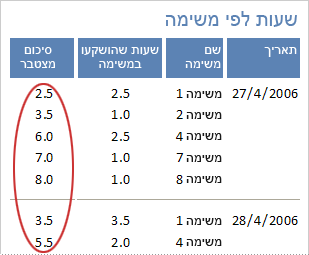
יצירת סכום מצטבר
-
בחלונית הניווט, לחץ באמצעות לחצן העכבר הימני על הדוח ולאחר מכן לחץ על תצוגת

-
בכרטיסיה עיצוב, בקבוצה פקדים, לחץ על תיבת טקסט.
-
לחץ על המקטע 'פירוט', המקטע 'כותרת עליונה של קבוצה' או המקטע 'כותרת תחתונה של קבוצה' כדי ליצור תיבת טקסט.
אם מופיעה תווית לצד תיבת הטקסט, מחק את התווית או שנה את הטקסט לערך בעל משמעות.
-
בחר את תיבת הטקסט. אם גליון המאפיינים עדיין לא הוצג, הקש F4 כדי להציגו.
-
לחץ על הכרטיסיה נתונים. בתיבת המאפיין מקור פקד, הקלד את שם השדה או ביטוי שעבורו ברצונך ליצור את הסכום המצטבר.
לדוגמה, הקלד ExtendedPrice עבור השדה ExtendedPrice, או, ברמת הקבוצה הקלד את הביטוי =Sum([ExtendedPrice]).
-
לחץ על תיבת המאפיין סכומים מצטברים.
-
לחץ על החץ הנפתח בתיבת המאפיין, ולאחר מכן השתמש באחד מההליכים הבאים:
-
אם ברצונך שהסכום המצטבר יתאפס ל- 0 כאשר תגיע לרמת קיבוץ גבוהה יותר, בחר ברשימה מעל קבוצה.
-
אם ברצונך שהסכום המצטבר יצטבר עד לסוף הדוח, בחר ברשימה מעל הכל.
-
-
סגור את גליון המאפיינים.
הערה: כאשר תגדיר את המאפיין סכום מצטבר כמעל הכל, תוכל לחזור על הסכום הכולל במקטע 'כותרת תחתונה של דוח'. צור תיבת טקסט בכותרת התחתונה של הדוח והגדר את מאפיין מקור פקד שלה כשם תיבת הטקסט שמחשבת את הסכום המצטבר; לדוגמה, =[OrderAmount].










